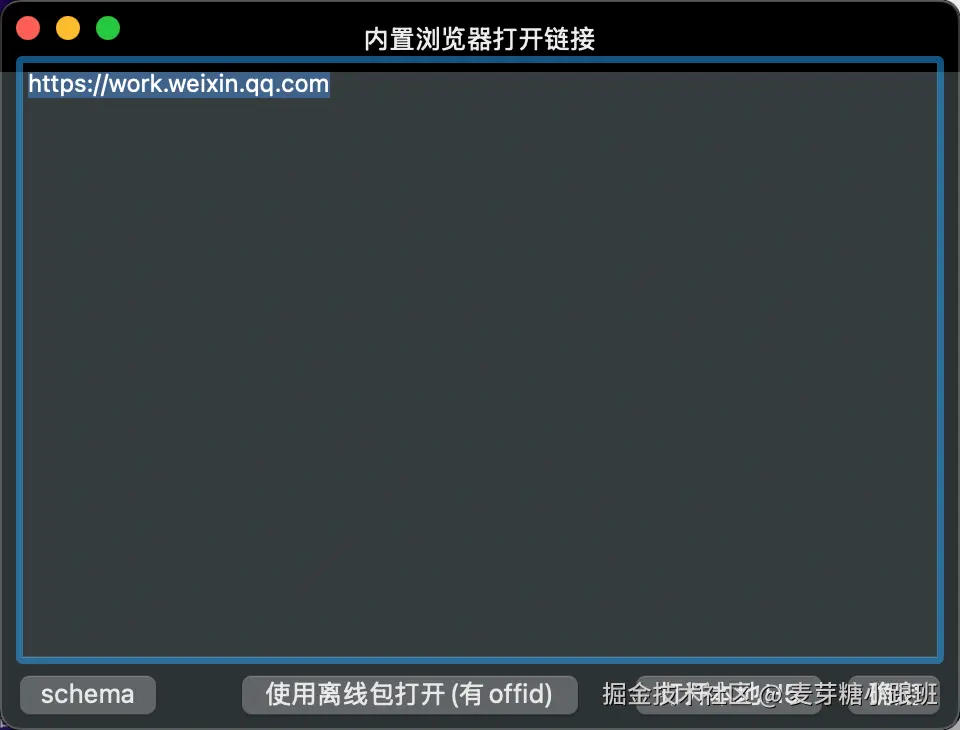💡 前言
最近在开发中遇到了一个需求:在用户关闭浏览器时上报。然而在企业微信环境下却发现了一些意想不到的行为差异。本文将详细记录这次踩坑经历,希望能为遇到类似问题的开发者提供参考。
如果你有更好的方案也请告知我。
🎯 核心结论
经过详细测试,发现不同浏览器环境下的行为存在显著差异:
📱 企业微信浏览器
-
刷新场景 :
beforeunload事件未触发 ,unload事件正常触发 ,sendBeacon可以发送 -
关闭场景 :
beforeunload和unload事件均未触发 ,sendBeacon无法发送
🌐 Chrome & Safari 浏览器
- 刷新/关闭场景 :
beforeunload和unload事件均正常触发 ,sendBeacon均可发送
⚠️ 注意:本测试仅在 Mac 环境下进行,Windows 环境下的表现可能有所不同。
🧪 测试代码
为了验证这个问题,我编写了以下测试代码:
🔗 在线演示 :CodeSandbox
html
<!DOCTYPE html>
<html lang="en">
<head>
<meta charset="UTF-8" />
<meta name="viewport" content="width=device-width, initial-scale=1.0" />
<meta http-equiv="X-UA-Compatible" content="ie=edge" />
</head>
<body>
<div id="nowTime"></div>
<div id="beforeUnloadTime"></div>
<div id="unloadTime"></div>
<script>
document.querySelector("#nowTime").innerHTML = "nowTime " + new Date();
document.querySelector("#beforeUnloadTime").innerHTML =
"beforeunloadTime " + localStorage.getItem("beforeunloadTime");
document.querySelector("#unloadTime").innerHTML =
"unloadTime " + localStorage.getItem("unloadTime");
window.addEventListener("beforeunload", (event) => {
localStorage.setItem("beforeunloadTime", "" + new Date());
navigator.sendBeacon("/api/beforeunload/sendBeacon");
});
window.addEventListener("unload", (event) => {
localStorage.setItem("unloadTime", "" + new Date());
navigator.sendBeacon("/api/unload/sendBeacon");
});
</script>
</body>
</html>📊 详细测试结果
🏢 企业微信环境测试
🔄 刷新场景
- 事件触发情况 :仅
unload事件触发,beforeunload事件失效
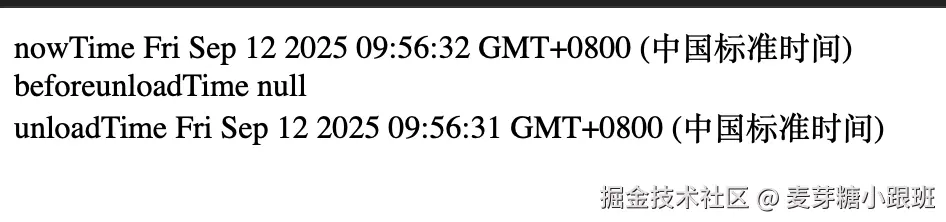
- 网络请求情况 :仅
unload中的sendBeacon成功发送

❌ 关闭场景
- 事件触发情况 :
beforeunload和unload事件均未触发
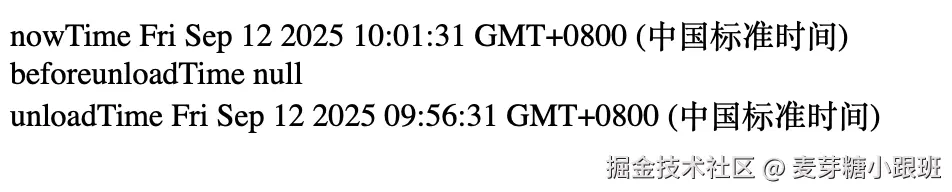
- 网络请求情况 :无任何
sendBeacon请求发出
🌐 Chrome 浏览器测试
🔄 刷新场景
- 事件触发情况 :
beforeunload和unload事件均正常触发
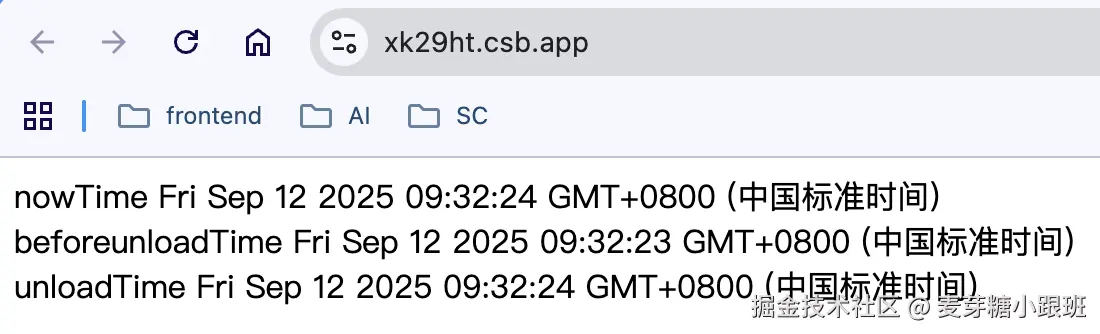
- 网络请求情况 :两个
sendBeacon请求均成功发送
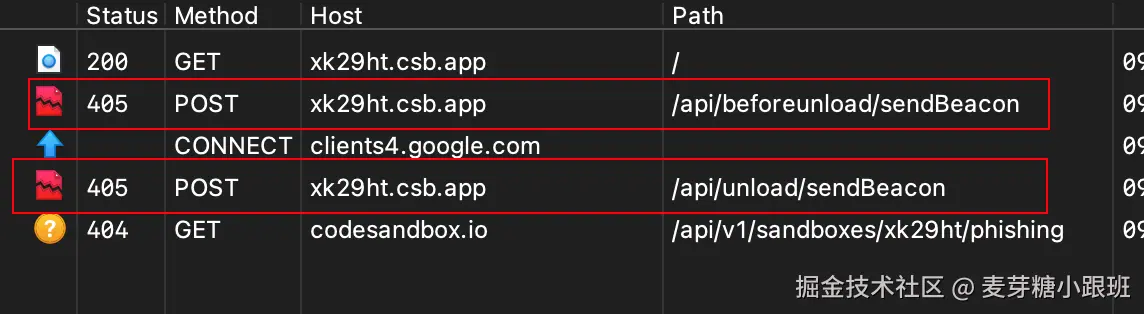
❌ 关闭场景
- 事件触发情况 :
beforeunload和unload事件均正常触发
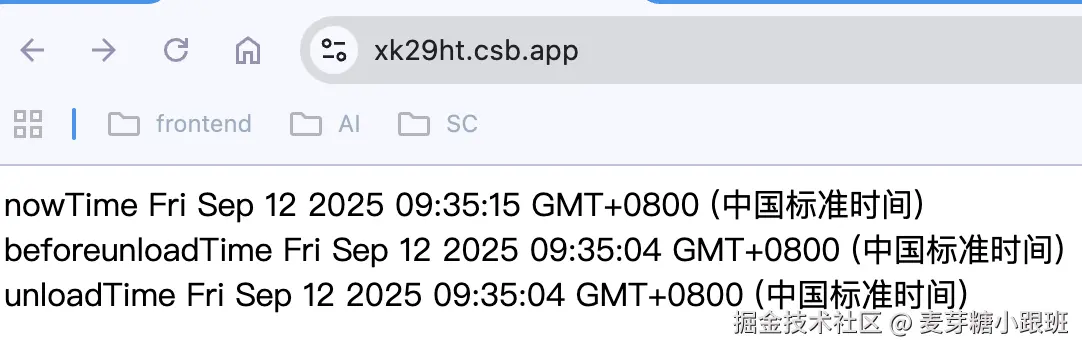
- 网络请求情况 :两个
sendBeacon请求均成功发送

🧭 Safari 浏览器测试
🔄 刷新场景
- 事件触发情况 :
beforeunload和unload事件均正常触发

- 网络请求情况 :两个
sendBeacon请求均成功发送

❌ 关闭场景
- 事件触发情况 :
beforeunload和unload事件均正常触发

- 网络请求情况 :两个
sendBeacon请求均成功发送

🔧 测试环境配置
📋 测试环境说明
-
操作系统:macOS(Windows 环境需要开发者自行验证)
-
企业微信:基于 WKWebView 内核
-
对比浏览器:Chrome、Safari 最新版本
🛠️ 企业微信调试模式开启方法
为了方便测试,可以开启企业微信的调试模式:
-
开启调试模式 :按下组合键
Ctrl + Option + Command + Shift + D -
找到调试选项:在弹出的菜单中选择相应选项
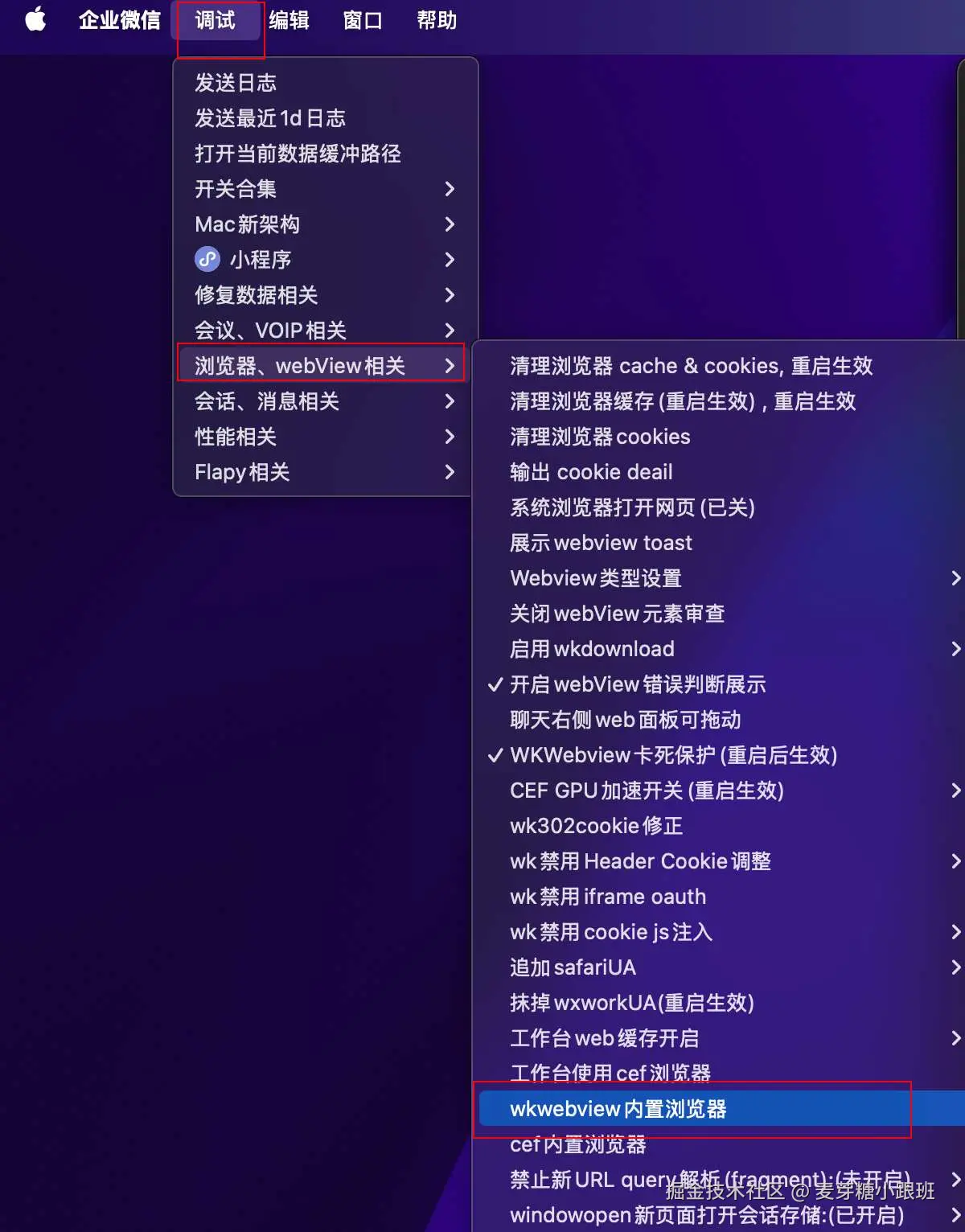
- 使用调试窗口:会弹出一个专用的调试窗口,可以直接输入 URL 进行测试